- লেখক Jason Gerald [email protected].
- Public 2023-12-16 10:57.
- সর্বশেষ পরিবর্তিত 2025-01-23 12:08.
একটি ইয়াহু সংযোগ করে! আপনার ফেসবুক অ্যাকাউন্টে, আপনি আপনার Yahoo! কার্যকরভাবে এটি করার জন্য, আপনাকে আপনার Yahoo! অ্যাকাউন্ট সেটিংসে যেতে হবে। একটি ডেস্কটপ কম্পিউটারে। অক্টোবর 2016 থেকে, আপনি আপনার ইয়াহুর সাথে আপনার ফেসবুক অ্যাকাউন্ট লিঙ্ক করতে পারবেন না! ইয়াহু মোবাইল অ্যাপের মাধ্যমে।
ধাপ
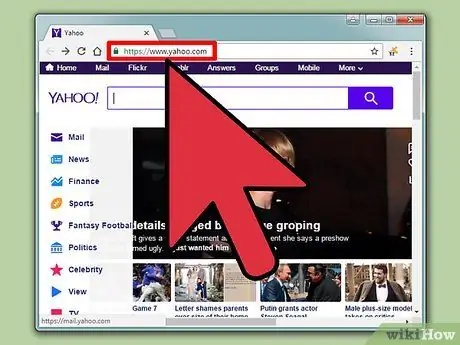
পদক্ষেপ 1. ইয়াহুতে যান
। আপনি যদি আপনার অ্যাকাউন্টে লগ ইন না করেন, তাহলে আপনার ইমেল অ্যাকাউন্ট অ্যাক্সেস করতে আপনার ব্যবহারকারীর নাম এবং পাসওয়ার্ড লিখুন
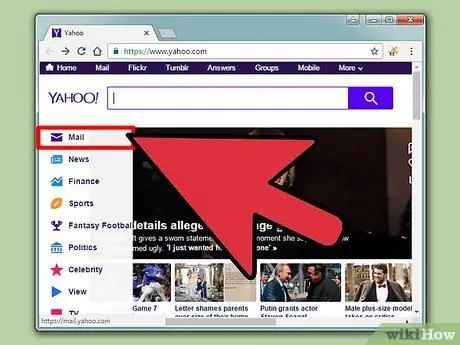
ধাপ 2. মেল ক্লিক করুন।
এটি ইয়াহু পৃষ্ঠার উপরের ডানদিকে রয়েছে।
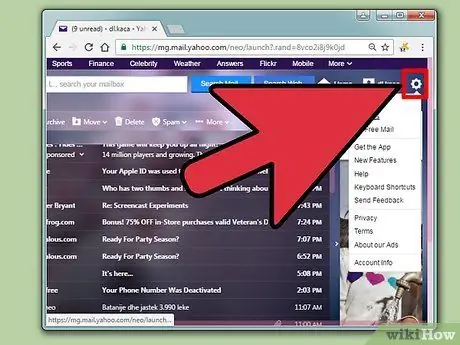
পদক্ষেপ 3. সেটিংস মেনু আইকন বা "সেটিংস" (গিয়ার বোতাম) ক্লিক করুন।
আপনি ইয়াহু ইনবক্স পৃষ্ঠার উপরের ডান কোণে এটি পাবেন।
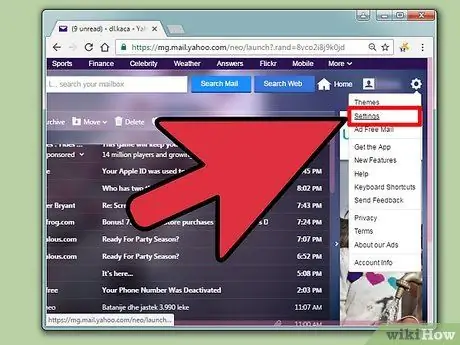
ধাপ 4. সেটিংস ক্লিক করুন।
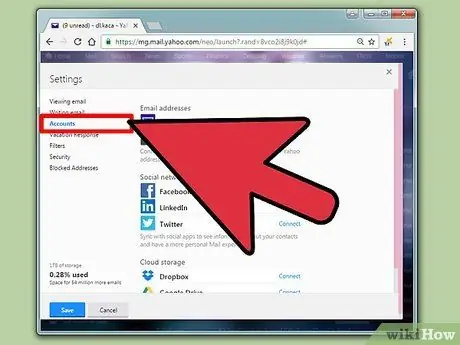
পদক্ষেপ 5. অ্যাকাউন্টগুলিতে ক্লিক করুন।
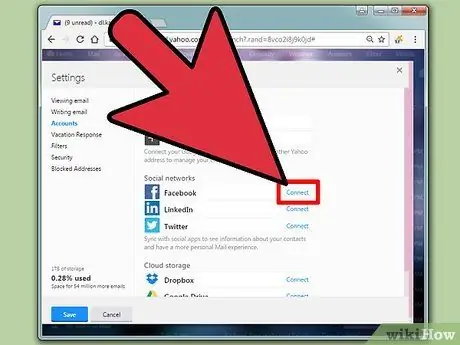
ধাপ 6. ফেসবুক অপশনের পাশে "কানেক্ট" ক্লিক করুন।
আপনার ফেসবুক অ্যাকাউন্টে প্রথমে লগ ইন করতে বলা হবে যদি আপনি ইতিমধ্যেই না করে থাকেন।
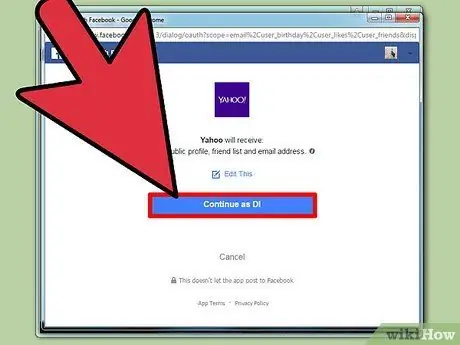
ধাপ 7. [আপনার নাম] হিসাবে চালিয়ে যান ক্লিক করুন।
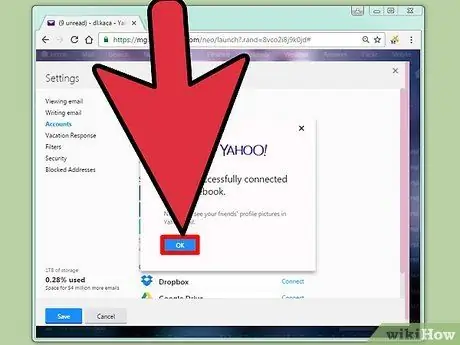
ধাপ 8. ঠিক আছে ক্লিক করুন।
এখন, ইয়াহু! এবং আপনার ফেসবুক সংযুক্ত আছে!






